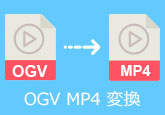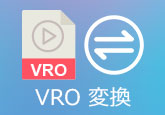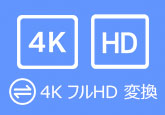今さら聞けない!動画編集におけるレンダリングについて
レンダリング【rendering】とは、何らかの抽象的なデータ集合を元に、パソコンのプログラムを用いて、一定の処理や演算を行って画像や映像、音声などを生成することです。動画編集におけるレンダリングというのは、動画ファイルに加えた視覚効果やタイトル、トランジション、音楽などの要素を一つのファイルにする操作作業です。動画のレンダリングを行わないと、動画編集ソフトなどで、動画に加えたエフェクトが順序並んでいるだけで意味ないです。本文では、動画編集におけるレンダリングを詳しくご紹介いたしますので、必要なら、ご参考ください。

動画編集におけるレンダリング
下記では、動画編集にけるレンダリングの目的やレンダリング動画の手順などを検討しましょう。
動画編集のレンダリングの目的
レンダリングは、動画や画像などに追加した映像効果や音声、字幕、トランジションなどの要素を統合する作業を指します。というのは、動画を編集する時、動画ファイルに追加した各要素はバラバラに動画に追加されているので、それらの要素を人間が知覚できる形にまとめなければ動画編集の意味はありません。
つまり、動画編集におけるレンダリングを実行する目的は、動画制作(編集)際に追加したエフェクトやフィルター、音楽、字幕、ウォータマークなどのデータを一つのファイルとして統合し書き出しすることです。
プレビューとレンダリングの違い
動画編集後、効果を確認するためにプレビューを行えるのは普通です。動画編集のレンダリングを行わなくても、編集した動画を視聴してプレビューできますが、動画編集後のレンダリングを行わないと、編集後の動画を書き出して保存することができません。つまり、動画に各要素を加えて編集が完了し、新たな動画として書き出すには、レンダリング作業が必要ですね。一方、プレビューでレンダリングが必須になる場合もあることにご注意ください。
動画編集におけるレンダリングの手順
動画を制作したり、動画ファイルを編集したりするには、専用のソフトを使う必要がありますね。編集した動画を仕上げるには、レンダリングが不可欠なので、レンダリング機能が標準で搭載するのは一般的です。
4Videosoft 動画変換 究極で動画を細かく編集して書き出す
4Videosoft 動画変換 究極は4K、1080p HD、MP4/WMV/MOV/AVI/MKV/MTS/FLV/3GPなど多数の動画ファイルに対応した、動画変換や動画編集、動画圧縮、GIF作成、3D作成などの便利機能を備えるソフトウェアなので、動画の制作や編集にすごく便利です。
例えば、この動画編集ソフトを使うと、動画ファイルに対して回転や反転、クロップ、エフェクト、フィルター、ウォータマーク、音声・字幕の追加などの編集を行って、動画のレンダリング(書き出し)ができます。下記では、このソフトを無料ダウンロード・インストールして、動画編集におけるレンダリングの手順を詳しくご紹介いたします。
無料ダウンロード
Windows向け
![]() 安全性確認済み
安全性確認済み
無料ダウンロード
macOS向け
![]() 安全性確認済み
安全性確認済み
1.動画ファイルを追加
このレンダリング動画ソフトを実行して、「変換」>「ファイルを追加」ボタンをクリックして、動画ファイルを選択して追加します。

2.動画ファイルを編集
動画ファイルを追加してから、そのサムネイルの右側にある編集アイコンをクリックして、編集ウィンドウに入ります。「エフェクト&フィルター」タブでは、動画のコントラストや輝度、飽和度、色相などを調整し、動画に各種のフィルターを追加できます。「回転&クロップ」タブでは、動画を時計回り/反時計回り回転し、動画を左右上下反転し、動画の画面サイズをクロップすることができます。「ウォータマーク」タブでは、動画にテキストやイメージのウォータマークを追加できます。また、「オーディオ」または「字幕」タブでは、動画に必要とされる音声や字幕ファイルを追加することができます。

ヒント:
「✂」アイコンをクリックすれば、カットウィンドウを開いて、開始時点や終了時点を設定して動画から特定な一部だけを切り出して保存できます。
3.出力設定を行う
インタフェースの右側にある「出力形式(すべてに適用)」のドロップダウンリストを開いて、「ビデオ」タブからMP4やMKV、MOVなどの出力形式を選択できます。特に、歯車アイコンをクリックして、解像度やビデオエンコーダー、フレームレート、オーディオエンコーダー、チャンネル、サンプルレートなどの出力パラメーターを設定できます。

4.動画編集におけるレンダリングを行う
最後、保存先を設定して、「すべて変換」ボタンをクリックして、動画編集際に動画に追加した各要素を統合する最終の変換作業(レンダリング)が始まります。
変換後、編集した動画をお好きなように活用できます。以上から分かるように、この強力な4Videosoft 動画変換 究極では、動画編集におけるレンダリングを一本で行なえますね。特に、動画編集のレンダリングだけでなく、動画変換や動画圧縮、動画強化、動画コラージュ、動画手ブレ補正、動画再生速度変更、動画逆再生などにも対応できますので、多機能で優れていてよく使われています。必要なら、MKV 圧縮、動画再生速度 変更などのガイドをご参考ください。
結論
そこで、専用の動画制作・編集ソフトウェアを使って、動画ファイルにエフェクト、フィルター、音声、字幕などを追加して、出力設定を行ってから、動画を書き出し、保存すれば、動画編集のレンダリングが完了になります。
以上では、動画編集におけるレンダリング、強力な4Videosoft 動画変換 究極で動画レンダリングの手順などを詳しくご紹介いたしました。今後、動画にフィルターやエフェクト、トランジション、音声、字幕などの要素を追加してレンダリング(書き出し)をしたいなら、ご参考になれるように。
無料ダウンロード
Windows向け
![]() 安全性確認済み
安全性確認済み
無料ダウンロード
macOS向け
![]() 安全性確認済み
安全性確認済み
 目次
目次